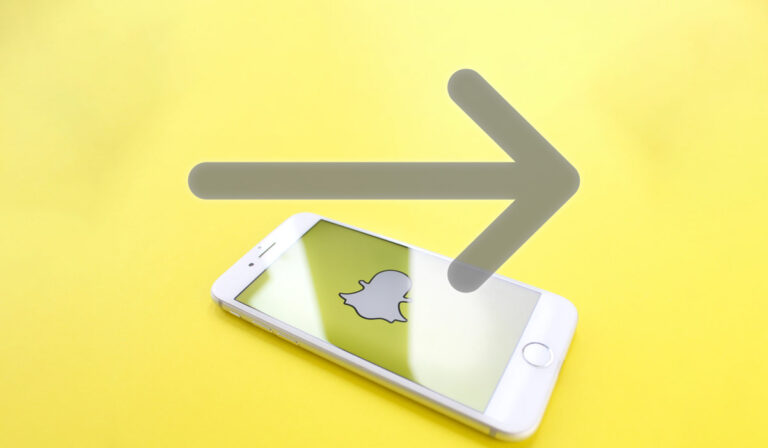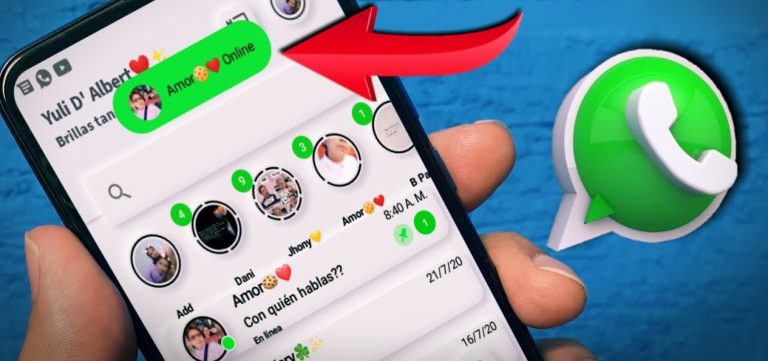Как подключить камеру безопасности напрямую к телевизору или монитору
В настоящее время существует множество продвинутых многофункциональных систем безопасности, но также есть множество старых камер видеонаблюдения, которые просто просят, чтобы их использовали. Если у вас есть запасной монитор и вы пытаетесь подключить к нему камеру видеонаблюдения, вы можете задаться вопросом, как лучше всего их физически соединить.
Вы можете получить изображение с более старой камеры слежения, выводимое как RCA/S-Video или Coax, на монитор, используя дешевый адаптер, который преобразует канал в VGA или HDMI.
Какой бы тип камеры вам ни подошел, у вас будет возможность подключить ее к существующему телевизору или монитору. Но разные настройки камеры/монитора потребуют больше или меньше работы в зависимости от того, что у вас уже есть под рукой. Мы также обсудим вывод беспроводных камер на ваш экран. Давайте рассмотрим несколько примеров того, как это может работать, что поможет вам принять решение о том, как вы хотите этого добиться.
Получение изображения с камеры наблюдения на мониторе или телевизоре
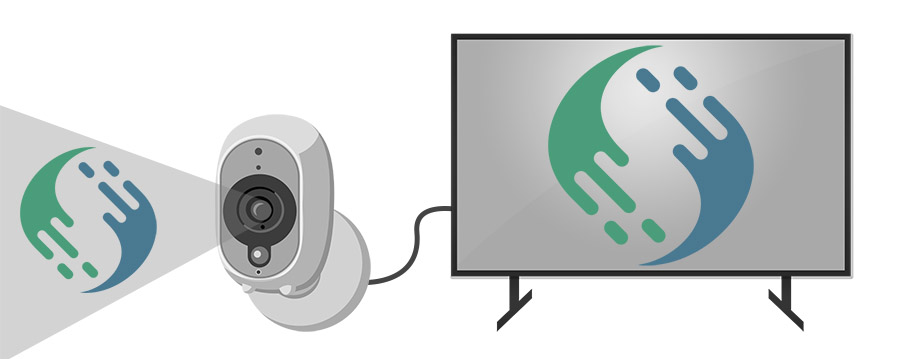
Большинство камер безопасности в наши дни предназначены для супер легко настроить (подробнее о конфигурациях в нашем руководстве). Самые популярные потребительские камеры сейчас в основном нацелены на стандарт Камеры Nest (на Amazon) установили. Такие модели, как Домашняя камера YI (также на Amazon) обеспечить максимально простой пользовательский интерфейс: подключите его, используйте приложение для подключения и начните мониторинг.
Где эти сервисы на самом деле терпят неудачу, так это в том, что не совсем понятно, как получить этот видеопоток там, где вы хотите. Конечно, они разработаны со всеми удобствами крупного программного обеспечения, с чистыми приложениями, записью в облако, а в случае Nest даже с изящными трюками, такими как распознавание лиц и интеллектуальные оповещения. Но как насчет того, когда вы просто хотите, чтобы видео транслировалось на экран?
Если у вас есть Android TV (подробнее о смарт-телевизорах в нашем руководстве), вы можете загрузить приложение Nest, но, конечно, это всего лишь одна марка/модель камер видеонаблюдения, и на самом деле это всего лишь одна тип камеры слежения: причудливая беспроводная сеть. Но что, если у вас более старая камера или более продвинутая, предназначенная для прямого подключения к монитору? Вот когда все становится немного сложнее.
Многие системы камер старого типа спроектированы так, чтобы их можно было подключить к центральному концентратору, и этот концентратор затем будет управлять подачей на локальные мониторы или, возможно, на канал на вашем телевизоре. Вы можете подключить камеры этого типа к современному монитору, но они определенно не имеют общих портов, таких как встроенные HDMI и VGA. Итак, для этого вам потребуется использовать конвертер RCA, например этот от Amalink (на Amazon).
Это устройство позволит вам принимать видеосигнал RCA и преобразовывать его во что-то, что вы можете запустить через монитор, но оно не будет работать с камерами, выводящими сигнал на коаксиальные линии. Мы обсудим эти другие случаи ниже, после объяснения того, как работает RCA Converter Box.
Использование блока преобразователя RCA
К счастью, если ваша камера видеонаблюдения относится к эпохе, когда все они выводились на видеоразъем RCA, использование этих преобразователей очень просто. Просто подключите выходной разъем камеры к желтому порту RCA «S-Video», а затем подключите его к монитору через VGA.
Сначала вы можете задаться вопросом, где находится HDMI. В конце концов, это современный стандарт, зачем им делать этот преобразователь, а не просто выводить на HDMI? Что ж, ответ в том, что разрешение S-Video составляет жалкие 480 пикселей. Это не ничего, но и не так уж много. Недостаточно, чтобы оправдать выход HDMI, когда подойдет простой VGA.
Таким образом, это отличный вариант, если у вас уже есть старая камера, с которой будут работать эти адаптеры. Но у вас есть ограничение на количество пикселей в камере — ничто не станет лучше, независимо от того, на какой экран вы это поставите.
Для камер с коаксиальными кабелями

В недалёком прошлом, до того, как камеры видеонаблюдения работали в основном через Wi-Fi (на самом деле, у нас есть статья обо всём этом), отлично камеры с более высоким разрешением (1080p/HD) использовали коаксиальные кабели для передачи видеопотока. Да, это тот же кабель типа RG59, который вы можете видеть при подключении телевизионных каналов и кабельного интернета.
Поэтому вас не удивит, если вы узнаете, что есть еще один простой разъем, который решает проблему вывода с камеры видеонаблюдения по коаксиальному кабелю на HDMI, подобно тому, как вы можете преобразовать BNC в PoE с помощью простого разъема. Блок конвертера видео E-SDS BNC в HDMI (на Amazon) делает именно это, позволяя вам получать видеопоток на ваш монитор и в относительно высоком разрешении 1080p. Во всяком случае, премиум по сравнению с 480p камерами, использующими выходы RCA.
Та же история, другое оборудование: используйте свой коаксиальный преобразователь для подключения камеры к экрану, и вы будете в деле. И если у вас есть какие-либо проблемы с длиной проводов, с которыми вы имеете дело, вам повезло, потому что сращивать и удлинять (или укорачивать) коаксиальные кабели очень просто. Обязательно ознакомьтесь с нашим руководством по теме для получения дополнительной информации.
Ваши возможности зависят от вашей камеры
Итак, как вы можете видеть, есть много разных способов, которыми это может быть разыграно. Если у вас есть определенный экран, к которому вы хотите подключиться, он почти наверняка будет иметь вход HDMI.
Таким образом, камера слежения, выводящая коаксиальный кабель на блок преобразователя, является вашим ответом. Для монитора, на который вы хотите подключить старую камеру с выходом на RCA, вам просто нужно надеяться, что на экране есть вход VGA. Это не так уж редко, но становится все реже.
Если у вас есть что-то вроде Nest или эквивалентной системы беспроводной камеры, это может быть так же просто, как загрузить приложение на свой смарт-телевизор, чтобы получать оттуда канал.
Но если это просто «тупой» монитор без вычислительных способностей, очевидно, что нет операционной системы для загрузки приложения. из в этом случае (кстати, у нас есть руководство по подключению монитора к Xbox). Если вы пытаетесь подключить беспроводную камеру к монитору, вам понадобится какая-нибудь телевизионная приставка, такая как Apple TV или Roku.
И из всех этих вариантов мы действительно рекомендуем использовать беспроводную систему, если вы можете. Это просто открывает вам множество дополнительных возможностей, даже если это означает, что вам нужно приобрести какую-то телевизионную приставку для вашего монитора.
Беспроводные камеры проще установить, они могут записывать в облако и имеют все виды функций мониторинга и оповещения, которых просто нет в старых камерах.
Но если у вас уже есть камеры под рукой, и вам просто нужно как можно скорее вывести этот поток на монитор, надеюсь, на этом этапе вы понимаете различные варианты. С дешевым адаптером и, возможно, небольшим сращиванием кабелей вы получите свое видео в кратчайшие сроки.